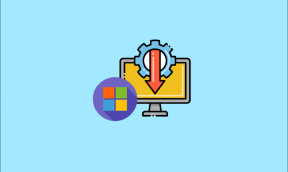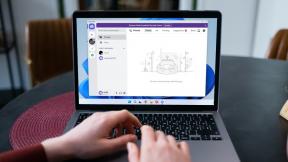GOM Media Player'dan En İyi Şekilde Yararlanmak İçin 3 Güçlü İpucu
Çeşitli / / December 02, 2021

İncelememizde neden bunun için gitmeniz gerektiği hakkında daha fazla bilgi edinin. Burada. Bu yazıda GOM'u sizin için nasıl daha iyi hale getireceğinizden bahsedeceğiz.
1. Ergonomik Fare ve Klavye Kısayolları Atayın
basmak F5 içine girmek tercihler, tıkla Genel sol kenar çubuğundaki seçeneği ve ardından Fare veya Tuş takımı menü çubuğundan.
Burada, herhangi bir ana oynatma etkinliğine belirli kısayollar atayabilirsiniz. GOM'un varsayılan kısayolları oldukça azdır, ancak istediğiniz kadar kurcalayabilirsiniz. Başlamak için, Fare Tekerleği Yukarı/Aşağı Kaydırma, Orta Düğme Tıklama, Sol Düğme Çift Tıklama vb. için farklı eylemler atayabilirsiniz. Mevcut birçok seçenek var, ancak biraz ilham arıyorsanız, aşağıdaki resme bakın.

Aynı şeyi klavye kısayolları için de yapabilirsiniz. Tuş takımı. GOM, başlamak için oldukça büyük bir koleksiyona sahiptir. Buradan herhangi bir eylem için varsayılan kısayolu değiştirebilir veya yenilerini atayabilirsiniz.
2. Varsayılan Altyazı Davranışı Ata
Varsayılan görünümden memnun değilseniz, altyazılar, İyi haberlerim var. Altyazının ekranda nasıl görüntülendiğini her açıdan değiştirebilirsiniz. tercihler -> Altyazılar. Varsayılan beyaz rengin çok dikkat dağıtıcı olduğunu düşünüyorsanız, bunu limon yeşili gibi biraz daha soğuk bir renkle değiştirebilirsiniz.
Ayrıca yazı tipi boyutunu artırabilir veya azaltabilirsiniz. Ve işiniz bittiğinde, sadece kaydet'e basın ve sahip olduğunuz sürece Otomatik Yazı Tipi Yeniden Boyutlandırma seçeneği etkinleştirildiğinde, her yeni altyazı aynı şekilde davranacaktır. Bunu, oynatma penceresinde herhangi bir yere sağ tıklayarak ve öğesini seçerek yapabilirsiniz. Altyazılar.
3. Kanepe Eğlencesi için GOM Player'ı kullanın
Kanepeden film izlemekten hoşlanıyorsanız, başka bir video seçmek için fareye ulaşmak korkunç görünüyor. GOM'un mükemmel çalma listesi desteği var. İzlemekte olduğunuz TV şovunun gelecek bölümleri gibi benzer başlıkları tanımlar ve bunları otomatik olarak oynatma listesine ekler.
Hatta hiçbir şey kalmayana kadar birbiri ardına video oynatmaya devam edecek. Bu, GOM'u aşağıdakiler için mükemmel bir araç yapar: tıkınırcasına izleyenler.
Şimdi kanepeden kalkma işini halledelim.

Aşama 1: Bunun için GOM Remote uygulamasını indirmeniz gerekir. iOS veya Android. Bir süredir güncellenmediği için iPhone için hala iOS 6 arayüzü var ama hey, işe yarıyor.
Adım 2: Mobil uygulamaları indirdikten sonra, Windows PC'niz için GOM tepsi uygulamasını şu adresten indirip yüklemeniz yeterlidir: Burada.

Aşama 3: Windows makinenizde çalışan GOM oynatıcı ve tepsi uygulamasıyla, mobil uygulamayı başlatın ve Yeni bağlantı. Burada PC'nizin listelendiğini görmelisiniz. Bulamazsanız, bilgisayarınızın IP adresi veya tepsi uygulaması tarafından verilen 9 haneli eşleştirme anahtarı ile bağlanabilirsiniz.


Bu kadar. Bağlantınız başarılı olduysa, artık GOM için çalışan bir uzaktan kumandanız var.
VLC için uzaktan kumandaların aksine, GOM uzaktan kumandası tam da budur, bir Uzaktan kumanda. Dosyaları seçme ve içerik seçme arayüzü, telefonunuz yerine monitörde gösterilecektir. Seçenekleri seçmek için gezinme düğmelerini kullanabilirsiniz. Uzak uygulama, çalışmıyorsa PC'nizde GOM Player'ı başlatmanıza bile izin verir.

Oyuncunuz
Windows için favori medya oynatıcınız hangisi? Aşağıdaki yorumlarda bize bildirin.